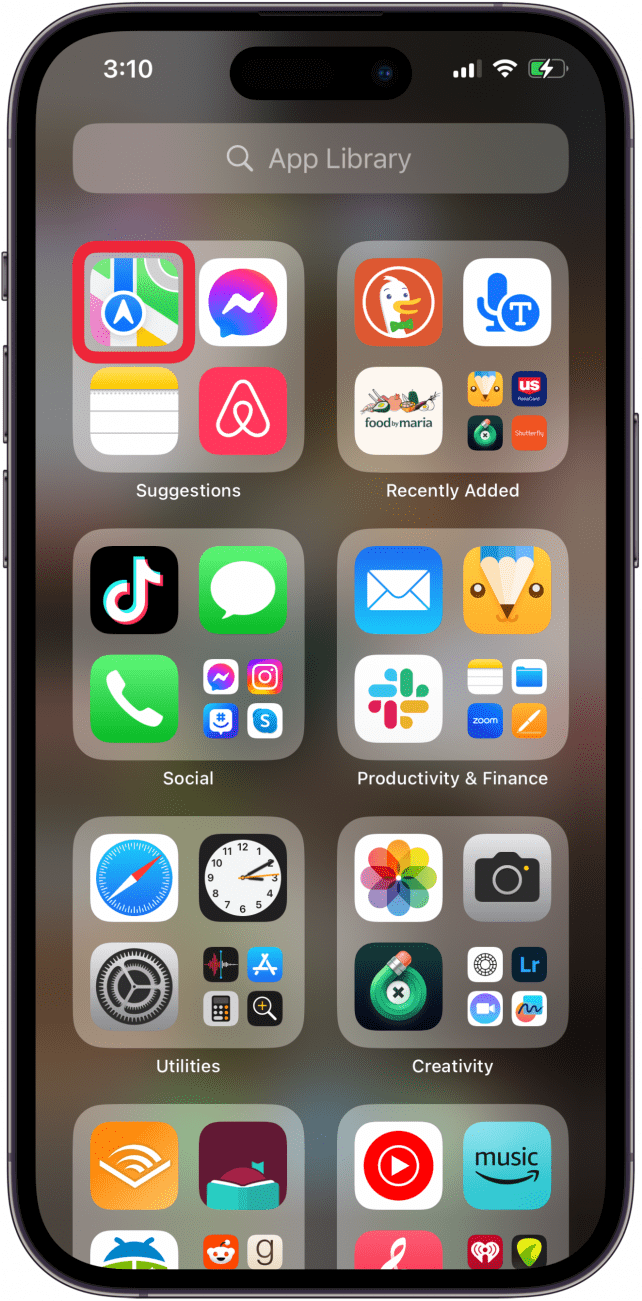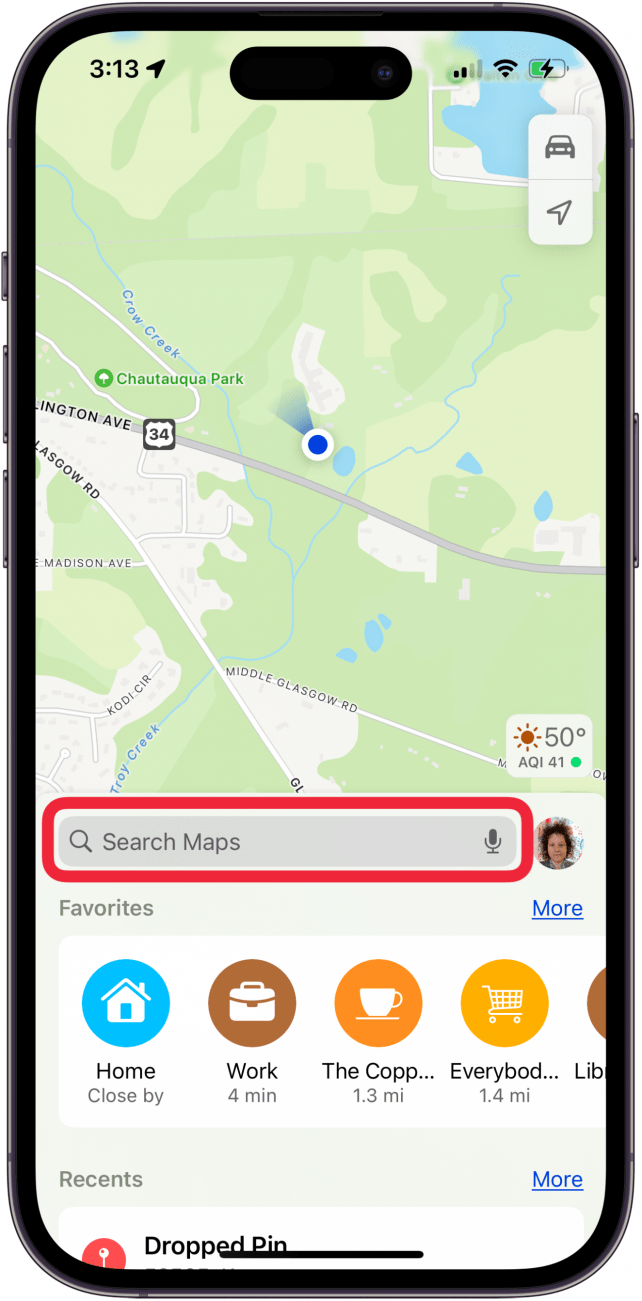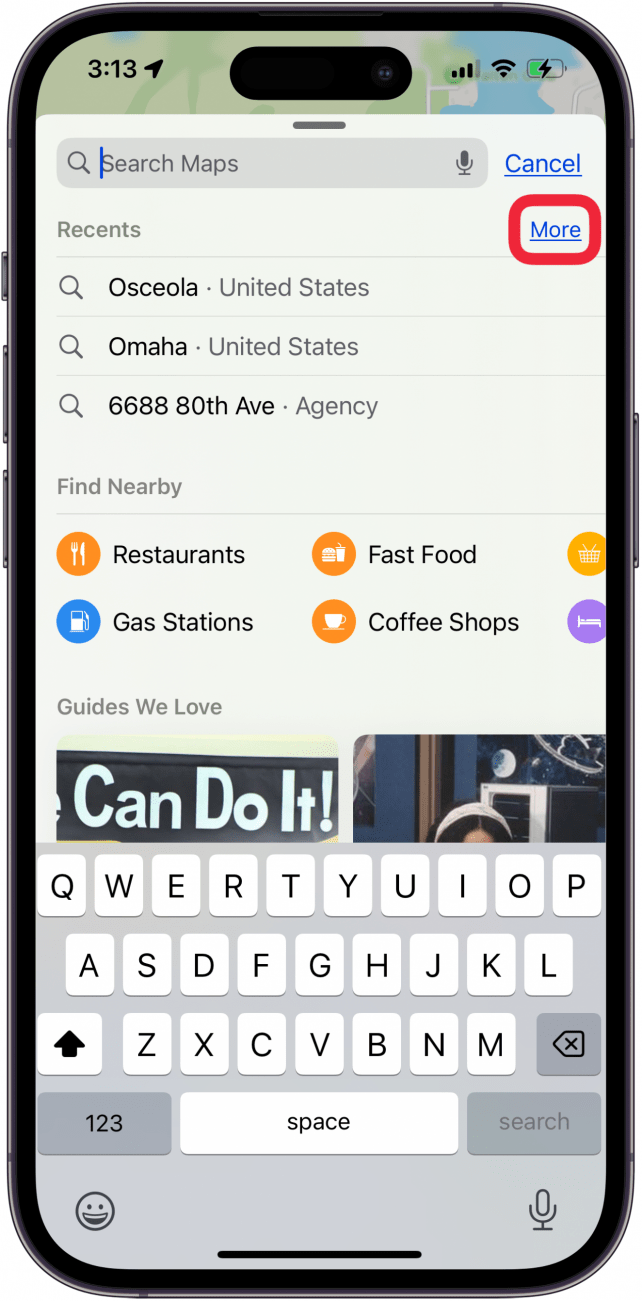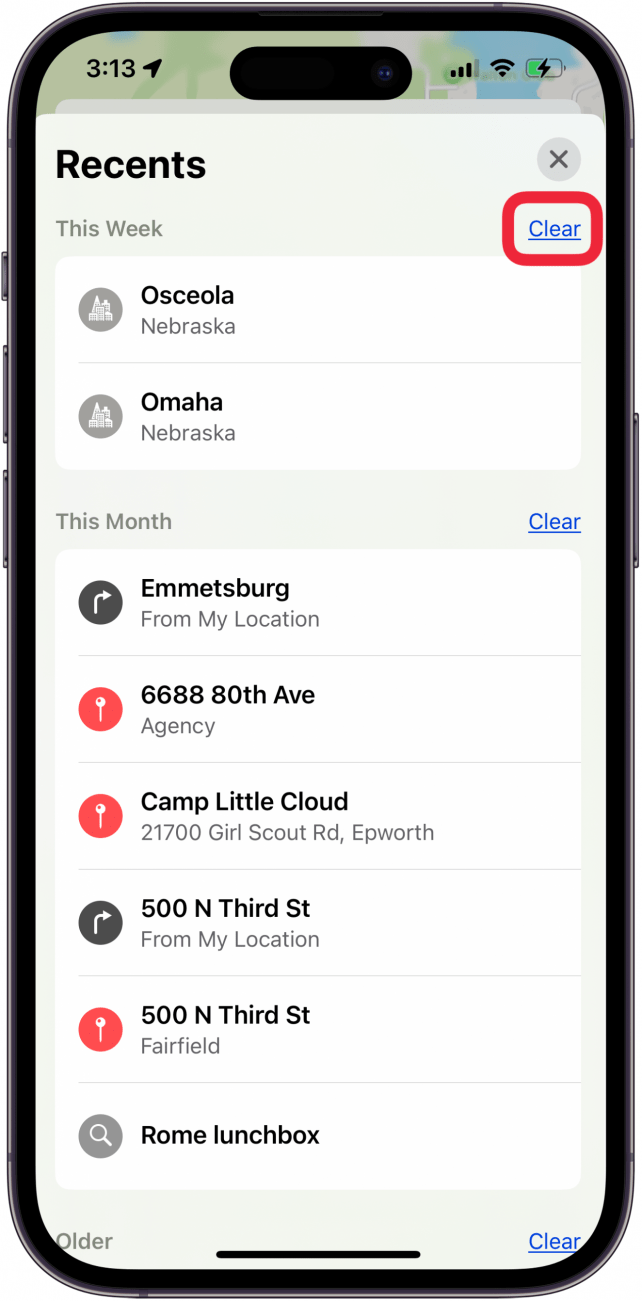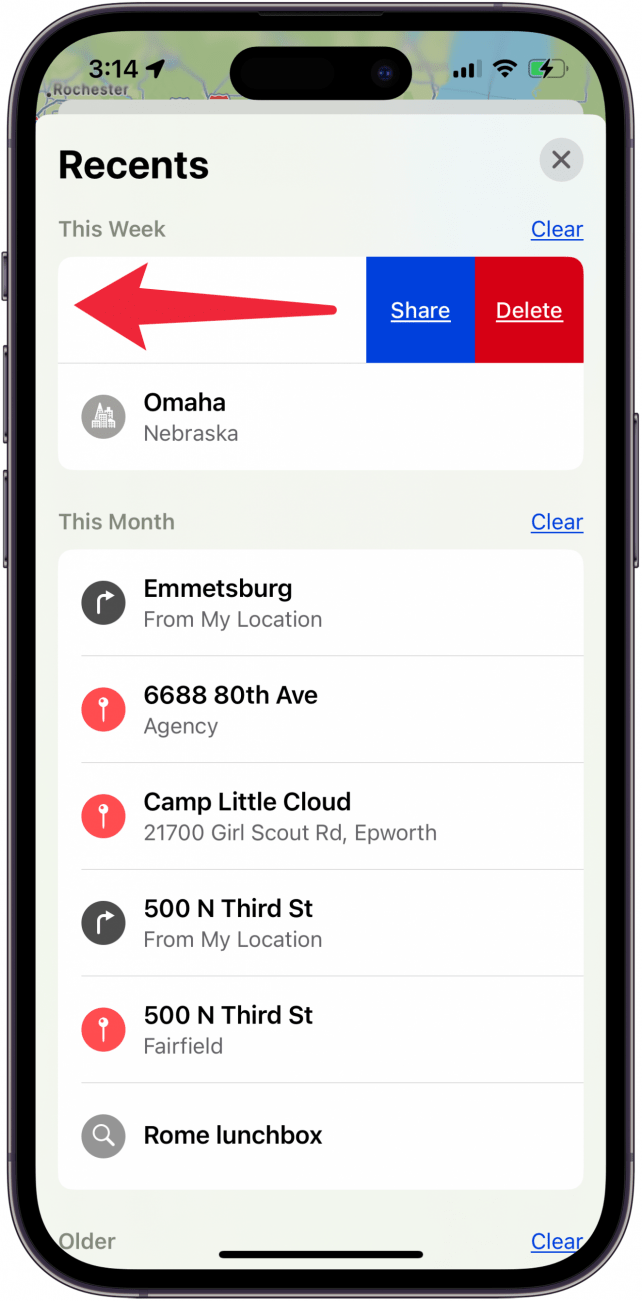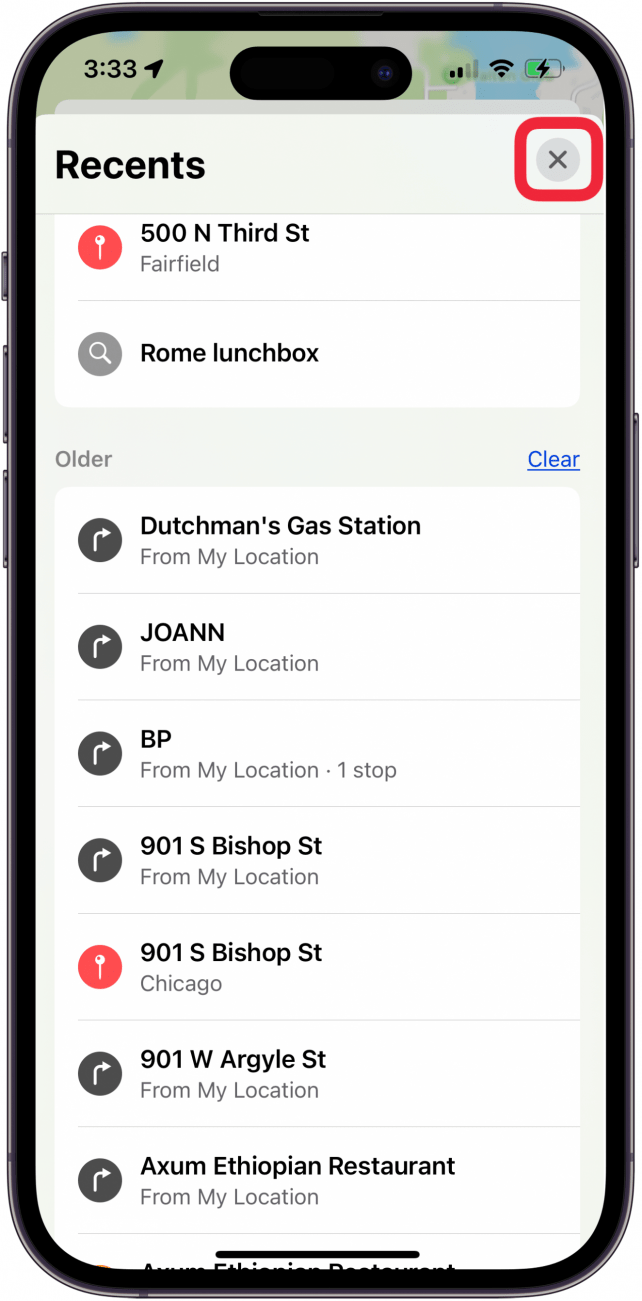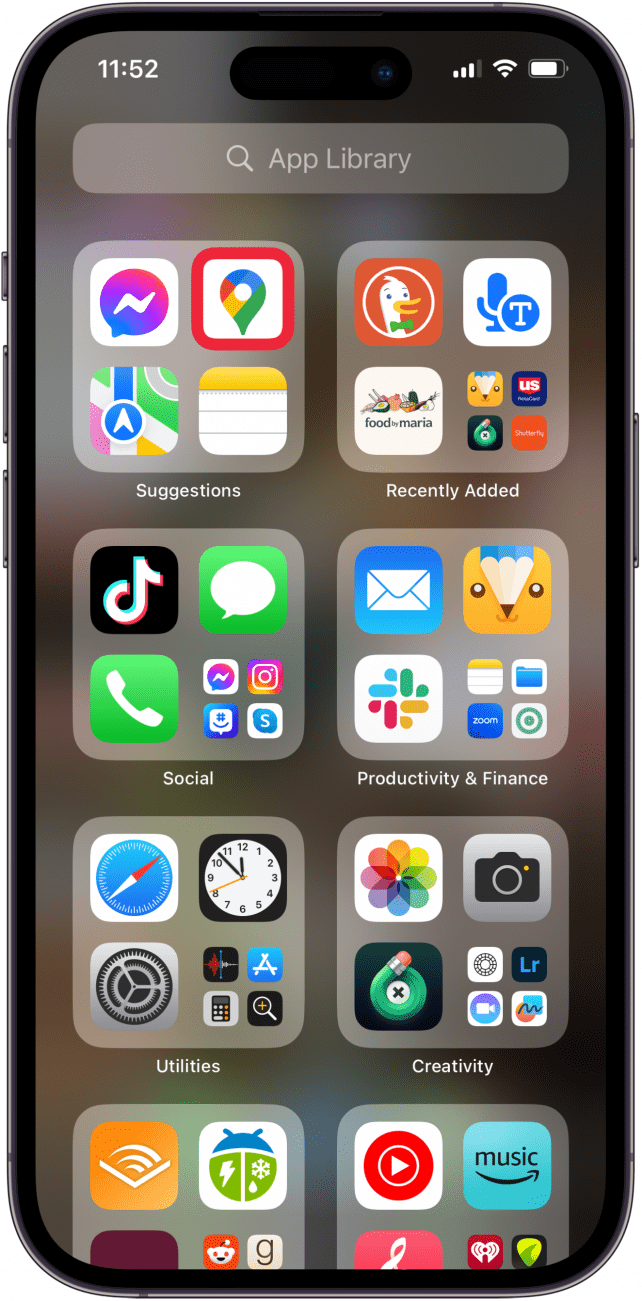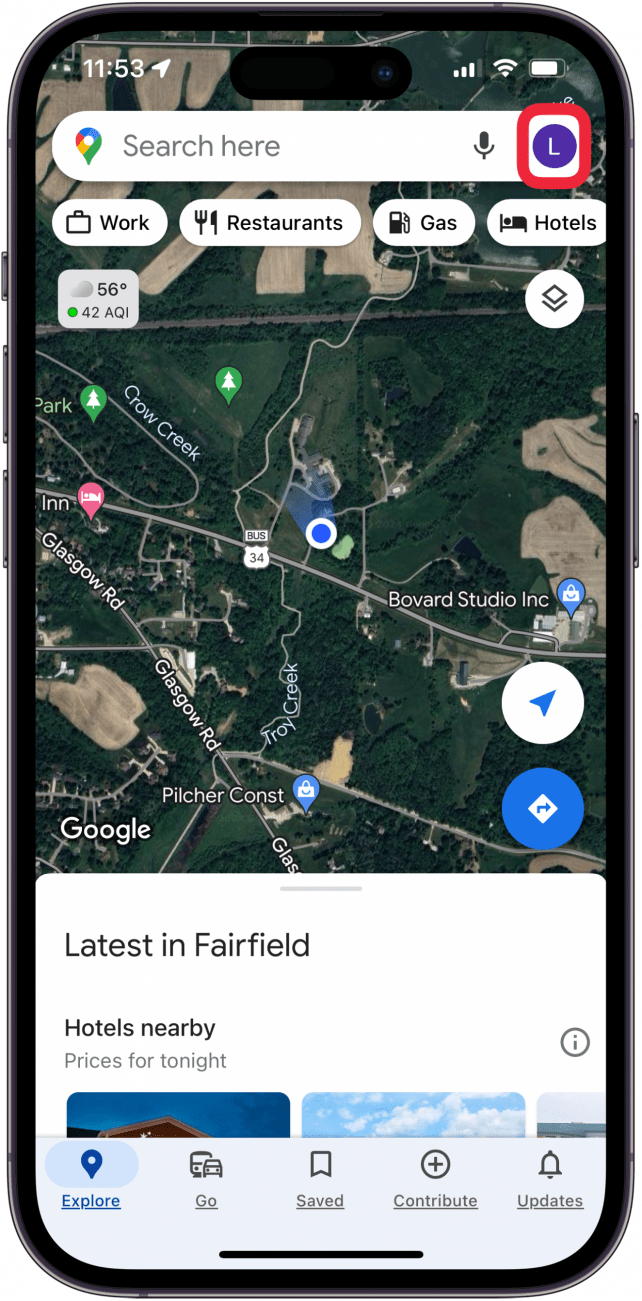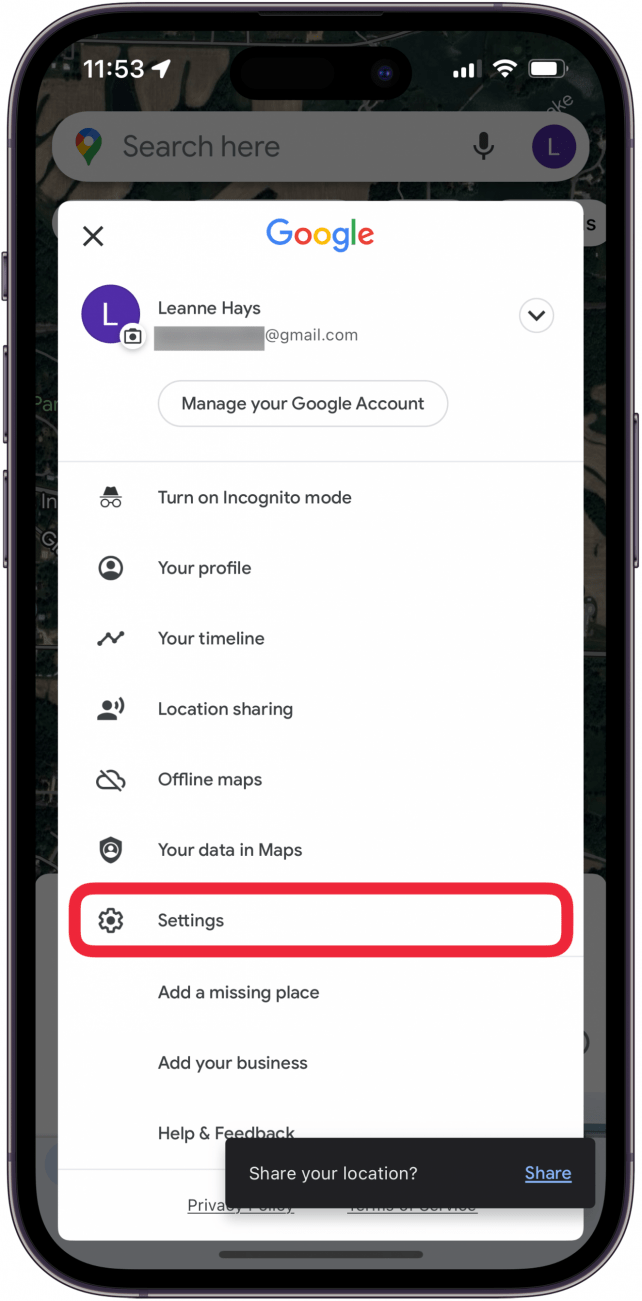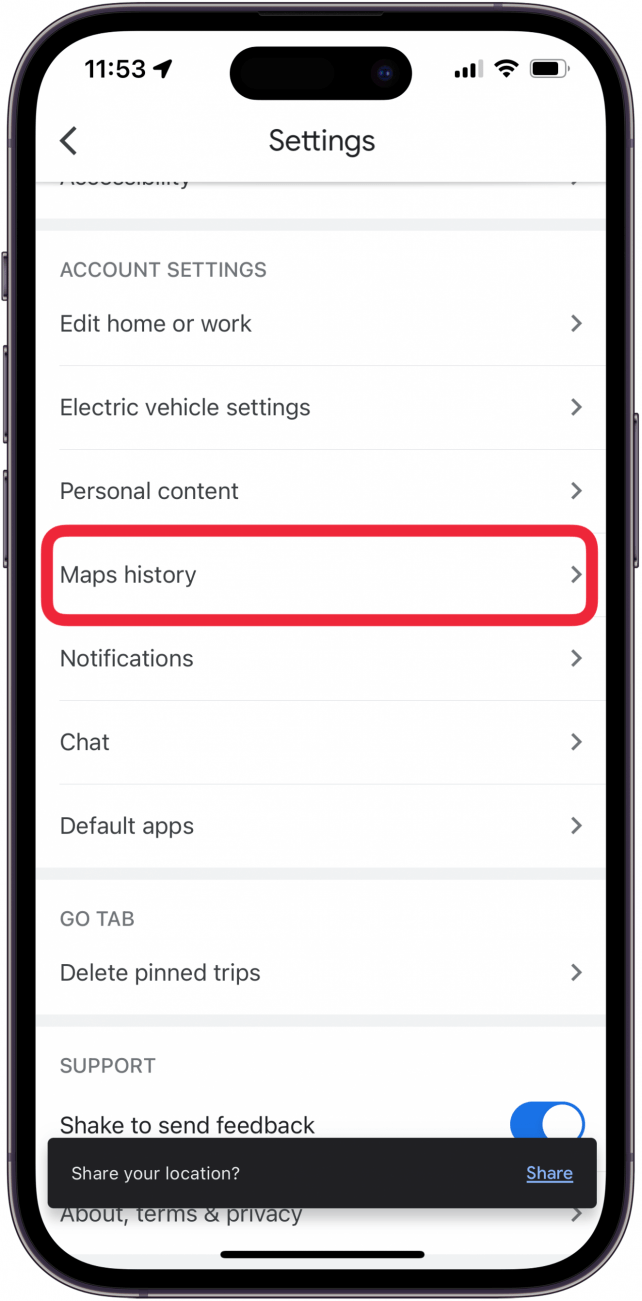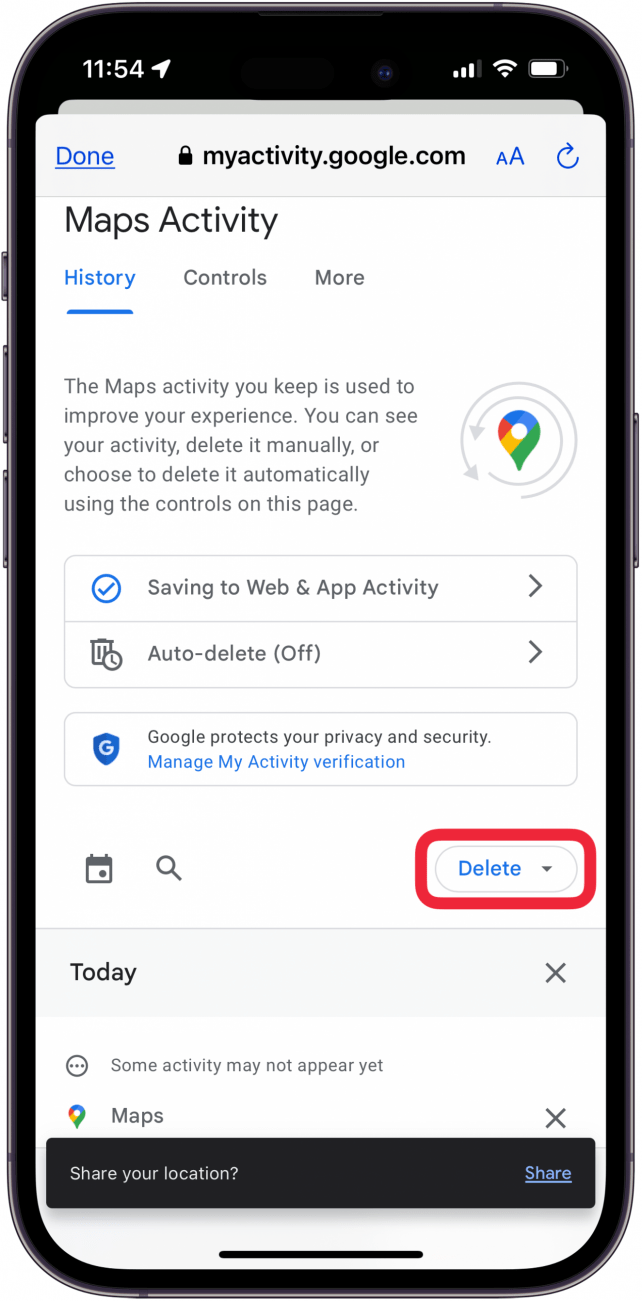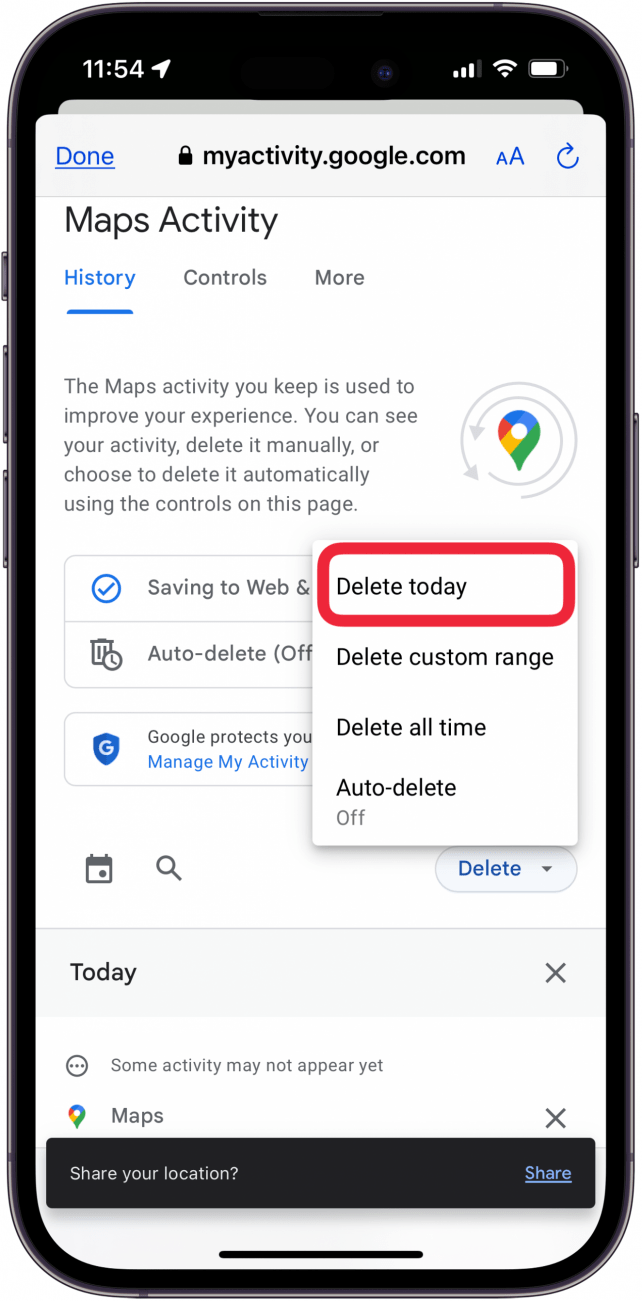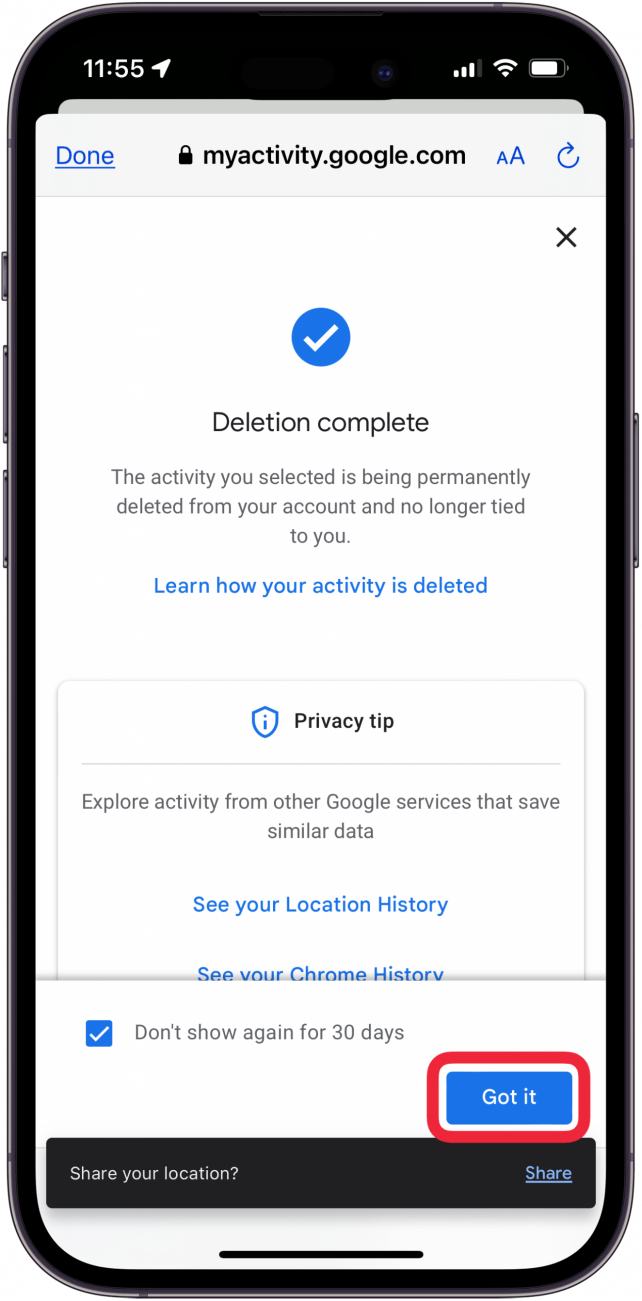Hem Apple Haritalar hem de Google Haritalar arama geçmişinizi iPhone’unuzda saklar. Bu, daha önce bulunduğunuz yerleri bulmanızı ve bu yerlere hızlıca yeniden yol tarifi almanızı kolaylaştırır. Ancak eski konum geçmişini saklamak zorunda değilsiniz. Google Haritalar ve Apple Haritalar’da geçmişi nasıl temizleyeceğiniz aşağıda açıklanmıştır.
iPhone’da Apple Haritalar Geçmişi Nasıl Temizlenir
Apple Haritalar uygulamasında aradığınız her yerin kaydını tutmak isteyebilirsiniz, ancak istemiyorsanız iPhone Haritalar geçmişinizi silmek oldukça kolaydır. Apple Haritalar’da harita arama geçmişinizi nasıl sileceğiniz aşağıda açıklanmıştır.
 iPhone’unuzun gizli özelliklerini keşfedinGünde sadece bir dakika içinde iPhone’unuzda ustalaşabilmeniz için günlük bir ipucu (ekran görüntüleri ve net talimatlarla) alın.
iPhone’unuzun gizli özelliklerini keşfedinGünde sadece bir dakika içinde iPhone’unuzda ustalaşabilmeniz için günlük bir ipucu (ekran görüntüleri ve net talimatlarla) alın.
- Apple Haritalar uygulamasını** açın.

- S**arama çubuğuna dokunun.

- Son Aramalar** öğesinin yanındaki Daha Fazla öğesine dokunun.

- Temizlemek istediğiniz bir zaman diliminin yanındaki Temizle öğesine dokunun. Bu arama geçmişi listenizden kaybolacaktır. Daha eski arama geçmişini görmek ve silmek için aşağı kaydırın.

- Tek bir girişi silmek için üzerinde sola kaydırın ve ardından Sil öğesine dokunun.

- Yeni bir arama yapmak üzere Haritalar ekranına dönmek için Geçmişler öğesinin yanındaki X işaretine dokunun.

Sola kaydırdığınız ve Sil öğesine dokunduğunuz yerlerin kaydı, yanındaki Temizle öğesine dokunduğunuz bölümle birlikte kaybolacaktır. Harita geçmişinizde kaydetmek istediğiniz herhangi bir konum varsa, bunları [Apple Haritalar favorilerinize] (https://www.iphonelife.com/blog/5/tip-day-how-add-favorites-apple-maps) ekleyin.
iPhone’da Google Haritalar Geçmişi Nasıl Temizlenir
Google Haritalar’dan geçmişinizi nasıl temizleyeceğinizi bulmak o kadar kolay değil, ancak yapılabilir. Bu, [Apple Maps vs. Google Maps] (https://www.iphonelife.com/content/apple-maps-vs-google-maps) tartışmasında Apple için bir puan, ancak hangisini daha çok sevdiğinizi seçerken göz önünde bulundurmanız gereken birçok faktör var. Google Haritalar arama geçmişini nasıl sileceğiniz aşağıda açıklanmıştır.
- Google Haritalar uygulamasını** açın.

- Arama çubuğunun yanındaki Google hesabı simgenize dokunun.

- Ayarlar** öğesine dokunun.

- Aşağı kaydırın ve Hesap Ayarları altındaki Haritalar Geçmişi öğesine dokunun.

- Sil** öğesine dokunun.

- Listeden silmek istediğiniz aralığı seçin. Google Haritalar’da son aramalar bu şekilde silinir. Benim durumumda, yalnızca bugünü silmeyi seçtim, ancak Özel aralığı sil’e dokunabilir ve ardından aralığı istediğiniz gibi ayarlayabilirsiniz.

- Seçtiğiniz aralığın silindiğine dair bir bildirim alacaksınız. Anladım** öğesine dokunun.

Hem Apple Haritalar hem de Google Haritalar arama geçmişinizi iPhone’unuzda saklar. Bu, daha önce bulunduğunuz yerleri bulmanızı ve bu yerlere hızlıca yeniden yol tarifi almanızı kolaylaştırır. Ancak eski konum geçmişini saklamak zorunda değilsiniz. Google Haritalar ve Apple Haritalar’da geçmişi nasıl temizleyeceğiniz aşağıda açıklanmıştır.iPhone’da Apple Haritalar Geçmişi Nasıl Temizlenir
Apple Haritalar uygulamasında aradığınız her yerin kaydını tutmak isteyebilirsiniz, ancak istemiyorsanız iPhone Haritalar geçmişinizi silmek oldukça kolaydır. Apple Haritalar’da harita arama geçmişinizi nasıl sileceğiniz aşağıda açıklanmıştır.
- iPhone’unuzun gizli özelliklerini keşfedinGünde sadece bir dakika içinde iPhone’unuzda ustalaşabilmeniz için günlük bir ipucu (ekran görüntüleri ve net talimatlarla) alın.
- Apple Haritalar uygulamasını** açın.